Вам прислали фото со дня рождения или отпуска и вы не знаете, как сохранить фото из Вайбера в галерею. Вы попали по адресу. В этой статье мы расскажем про настройки автосохранения мультимедиа из Viber, как передать картинку в другой мессенджер, и где хранятся данные, пересылаемые вам в приложении файлы мультимедиа.
- Как сохранить фото из Вайбера в галерею
- Автоматическое сохранение фото в галерею
- Выборочное сохранение фото из Вайбера в галерею
- Скачивание фотографии контакта на телефон
- Как найти сохраненные фото
- Где хранятся полученные фото на компьютере
- Как перекинуть фото с помощью другого мессенджера
- Возможные проблемы при скачивании файлов
- Заключение
Как сохранить фото из Вайбера в галерею
В чатах и групповых диалогах Вайбера общаются не только посредством текста и голоса. Родственники также часто пересылают друг другу фото и видео с отпусков и в целом, когда хочется поделиться каким-то событием. И когда возникает необходимость сохранить изображение на телефон может быть не совсем очевидно как это сделать, ведь в Вайбере нет кнопки «Скачать». 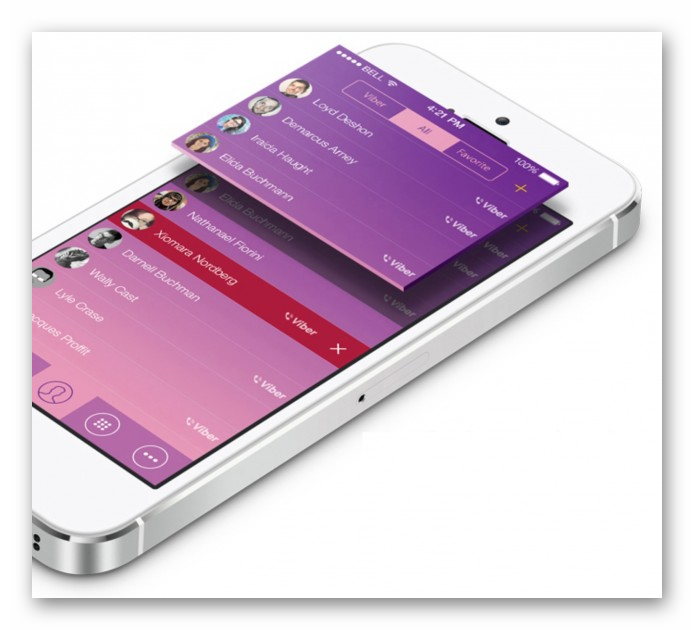
Как тогда с Вайбера скинуть фото в галерею на телефоне? — Разберем подробнее вопрос, как это происходит автоматически и как загружать данные мультимедиа вручную.
Мессенджер Viber для Android устройств и для iOS абсолютно идентичен. Настройки автосохранения в мессенджере на обоих платформах абсолютно одинаковые поэтому мы не будем разделять инструкций.
Автоматическое сохранение фото в галерею
Вайбер по умолчанию поставляется с настройками, где все данные мультимедиа сохраняются в Галерею при просмотре файла. Но чтобы убедиться, что ни одно фото не пропадет в случае удаления этой фотографии вашим собеседником или другого сбоя, и при необходимости откорректируем настройки мессенджера:
- Открываем Viber на телефоне и переходим на страницу профиля — кнопка в виде трех полос в правом нижнем углу.
- Далее переходим в «Настройки» / «Данные и мультимедиа».
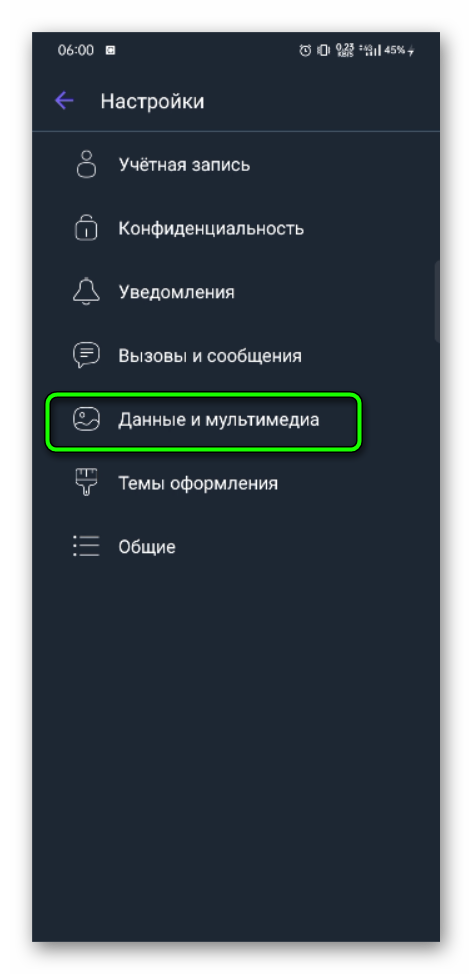
- Первым делом проверим, стоит ли галочка на пункте «Сохранять в Галерею» — если нет отмечаем эту опцию.
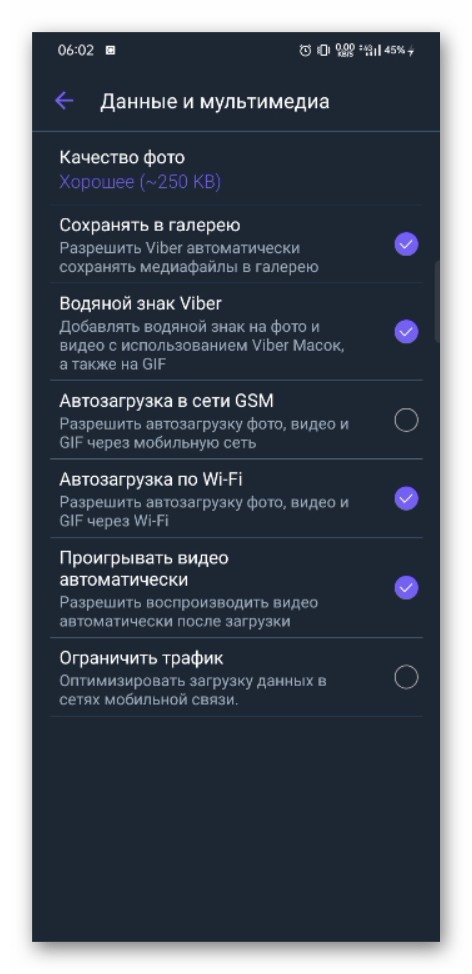
- Далее выставьте качество загружаемого фото — имейте ввиду, фото с отличном качеством будут весить много и память смартфона быстро переполнится при активной передаче графических материалов в чатах.
- Выберите через какую сеть предпочтительно загружать файлы мультимедиа в память смартфона: по сети GSM или Wi-Fi (можно отметить оба пункта).
- Если у вас лимитированный трафик в тарифном пакете целесообразно ограничить трафик для оптимизации загрузки мобильных данных.
Выборочное сохранение фото из Вайбера в галерею
Данный способ подойдет в том случае, когда у на телефоне мало свободного места и вы предварительно запретили автоматическое сохранение фото в Галерею. Вы сами можете регулировать какие изображения сохранять:
- Открываем приложение Viber и переходим в чат с контактом.
- Находим фото в переписке, которое нужно сохранить и нажимаем на него один раз, чтобы открыть в полноэкранный режим просмотра.
- Нажимаем на кнопку «Поделиться» в правом верхнем углу и из выпадающего списка выбираем вариант сохранения в галерею, на Google фото, или через проводник, на CD карту.
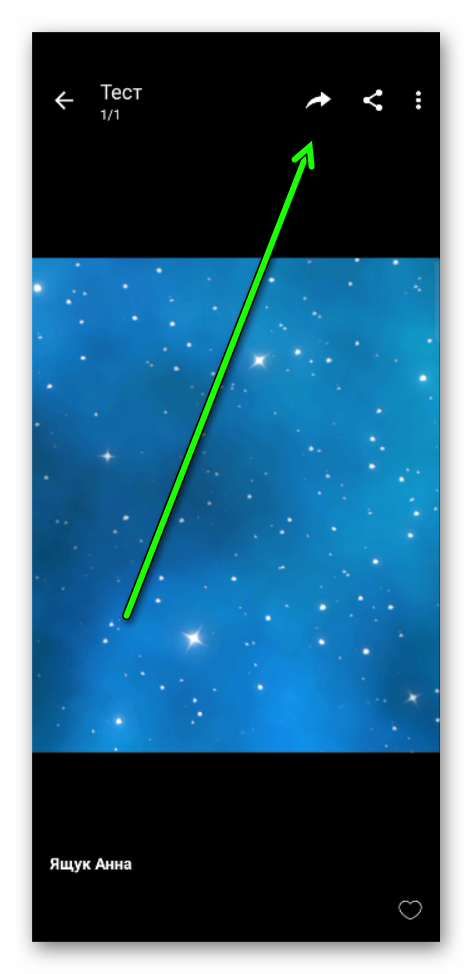
Скачивание фотографии контакта на телефон
Пользователи Viber устанавливают свои фото в качестве аватара, чтобы их друзьям проще было идентифицировать контакты в списке чатов. И если вам по каким-то причинам понадобилось скачать фото контакта, увы, вынуждены вас разочаровать — данной функции в Вибере нет.
Разработчики её не добавили из соображений безопасности, чтобы злоумышленники не создавали фейковых страниц и не распространяли чужие фото в сети. Единственный способ получить фото в хорошем качестве человека, это попросить у него лично.
Как найти сохраненные фото
Фото пересылаемые в Viber не хранятся на серверах. Тогда возникает вопрос, где Вайбер хранит фото на Андроид или на iOS? — в целях безопасности согласно условиям лицензионного соглашения Вайбер хранит данные исключительно на смартфонах пользователей. Как только сообщение попадает на телефон, оно автоматически сохраняется в Галерее телефона как только пользователь его откроет для просмотра.
Для медиафайлов из Вайбера в телефоне создается специальная папка. Найти её можно в Галерее в альбомах. Если же вы предварительно запретили загрузку фотографий, тогда вы сами можете указывать путь для сохранения файлов.
Где хранятся полученные фото на компьютере
При установке Viber на ПК на системном диске создастся папка для хранения фото и других материалов диалогов. Все полученные изображения, видео, голосовые сообщения в момент просмотра или прослушивания автоматически сохраняются здесь — C:\Users\User\OneDrive\Документы\ViberDownloads.
Однако вы можете настроить время, которое Вайбер будет хранить медиафайлы на ПК в настройках приложения.
Делается это следующим образом:
- Запускаем Вайбер на компьютере.
- Кликаем по кнопке в виде трех точек в панели инструментов слева.
- Переходим в «Настройки» / «Мультимедиа».
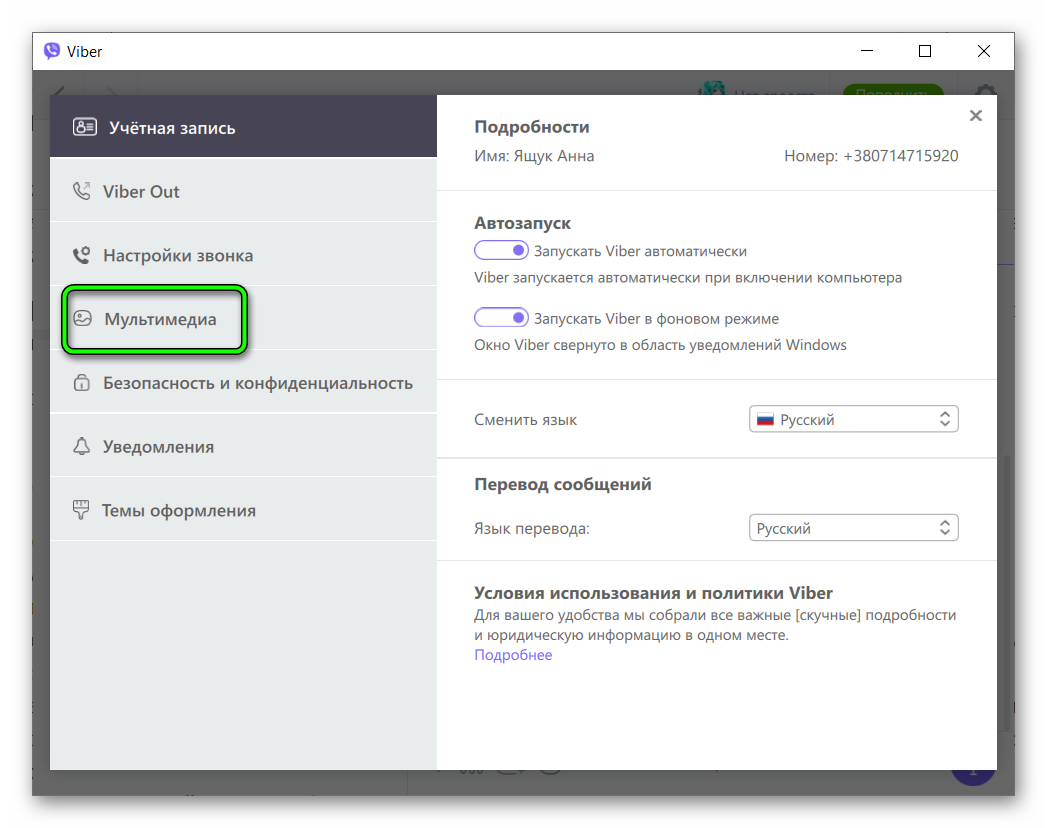
- Выбираем из выпадающего списка срок хранения мультимедийных файлов: «1 неделя» / «1 месяц» / «1 год» / «Не удалять».
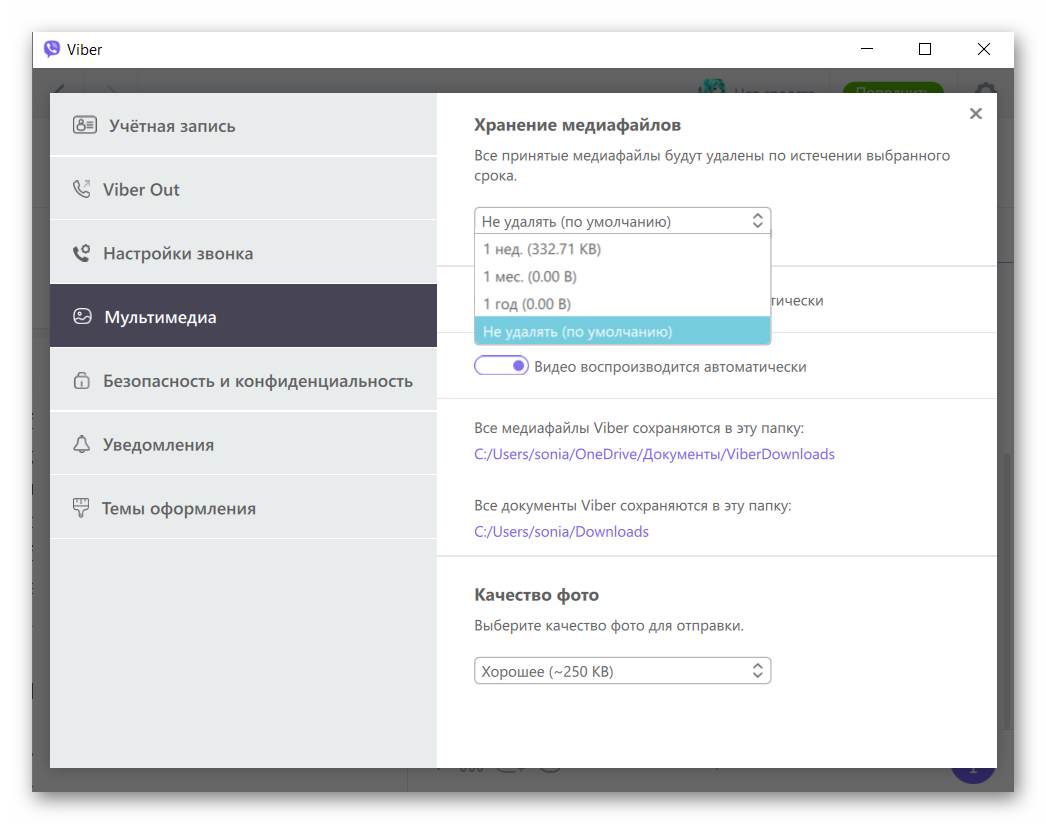
- Далее вы можете настроить в какую папку будут сохраняться все мультимедийные файлы — нажмите на фиолетовую ссылку с указанным адресом и в проводнике укажите новую директорию. Вы можете выбрать любой каталог на диске С:\ или D:\ или другом, или создать новую папку.
- Ту же процедуру сделайте при необходимости для документов.
- Также определите в каком качестве будут сохраняться фото на ПК.
Как перекинуть фото с помощью другого мессенджера
Не обязательно сохранять фото в галерею, если вам прислали прикольную, картинку, Гиф или демотиватор. Чтобы отправить его в другой мессенджер, или соцсети, например в ВК — это также можно сделать в Вайбере.
- Переходим в интересующий чат в Вайбере на телефоне.
- Находим картинку и открываем её в полноэкранный режим просмотра.
- В правом верхнем углу видим кнопку состоящую из трех точек, соединенных линиями, не замкнутый треугольник — это кнопка позволяет «Поделиться» контентом из Вайбера в стороннее приложение, установленное у вас в телефоне.

- В открывшейся карусели выбираем соцсеть или приложение и отправляем файл.
На примере ВК — адресат получит миниатюру изображения и ссылку на Вайбер. При переходе по ссылке пользователь перейдет в Вайбер в режим просмотра данной картинки. Если у него нет мессенджера ему будет предложено скачать его из Google Play Маркет или AppStore.
Возможные проблемы при скачивании файлов
Никто не застрахован от ошибок, и даже Вайбер с его многомиллионной аудиторий. По большей части, когда случаются какие-то неполадки в первую очередь это следствие человеческого фактора. Давайте разберем подробней, почему не получается сохранить фото из Вайбера.
- Медленный интернет — когда вы получаете новое сообщение с вложением, если у вас медленный интернет для загрузки может понадобиться время. Если не получается открыть и загрузить изображение перезагрузите телефон, роутер / маршрутизатор и попробуйте снова. Проверьте остаток трафика в тарифном пакете.
- Приложение зависло — приложение повреждено вирусами, неактуальная версия. Создайте резервную копию чатов и сохраните её на облаке, а после переустановите Вайбер, или обновите его через Google Play Маркет или AppStore.
- Отключены нужные настройки — фото можно просмотреть в чата Вайбера, а в галерее его нет? В этом случае проверьте настройки приложения. Скорее всего у вас отключена автозагрузка мультимедиа.
- На смартфоне закончилось место — этим часто страдают бюджетные модели смартфонов, если вы редко проводите чистку. В этом случае стоит очистить кеш, данные приложений, удалить ненужные приложения.
Заключение
Задача загрузить фото из Вайбера не составляет труда. Теперь вы знаете, как из Вайбера переслать фото в галерею. При установке приложения в нём уже выставлены оптимальные настройки. Вы также в любой момент вы может подкорректировать и вручную сохранять данные из чатов.








